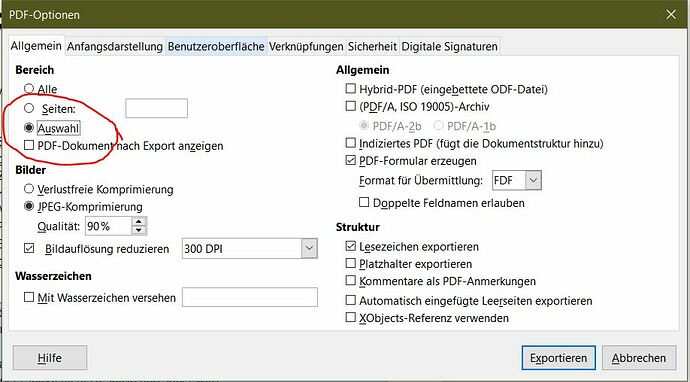wie drucke ich libre office pdf direkt auf Nas server in datei
Diese Frage ist nicht zu verstehen.
In eine Datei kann man nicht drucken, sondern nur speichern. Wenn du eine PDF ausdrucken willst, kannst du das mit jedem PDF Viewer machen. Das geht aber über den lokalen Rechner auf den Drucker. Wie soll das drucken auf einem NAS Server überhaupt möglich sein? Welchen NAS Server hast du - es gibt viele Modelle…?
Wenn du aber eine mit LibreOffice erzeugte Datei auf dem NAS Server speichern willst, dann ist das doch ganz einfach: Menü “Datei” dann Unterpunkt “Exportieren als” dann nächter Punkt “Direktes exportieren als PDF” oder über das PDF Icon.
Beide Punkte bieten dann einen Dateidialog an und da sollte die NAS als Laufwerk erscheinen.
Namen geben und speichern - fertig.
Wenn du andere Probleme hast, bitte genauer beschreiben und bitte die Version von LibreOffice und dein Betriebssystem angeben, sonst tappt man zu oft im Dunklen.
Also: auf diese Frage kann man seriös keine Antwort geben.
HA und ich dachte dass es klar ist;-)
danke für die Antwort
Libre Office Version: 6.0.7.3
Ich bearbeite ein Dokument und will diese als pdf speichern, aber ich will nur einen bestimmten Teil des Dokuments speichern, den, den ich ausgewählt habe und mit der Maus markiert habe. Das geht unter drucken/in Datei drucken/ mit der Einstellung /Auswahl .
Dies funktioniert bestens wenn ich es lokal abspeichere.
Aber wenn ich den Pfad zu nas in eine Datei angebe funktioniert es nicht.
kann dies gelöst werden?
Hallo @indibalu,
Danke für die Ergänzungen, jetzt ist die Sache klar und jetzt kann ich dir antworten!
Den Umweg mit dem Drucken brauchst du nicht, das ist schon ein spezieller Hack!
Es geht viel einfacher und direkter:
Geh wie oben besprochen über das Menü: “Datei” dann Unterpunkt “Exportieren als” dann oberster Punkt “Exportieren als PDF”. Dort erhältst du einen Dialog, der, wenn du schon eine Auswahl im Text gemacht hast, im Reiter “Allgemein” genau diese Option schon angehakt hat (siehe Bild).
Dann abspeichern mit “Exportieren”, Pfad angeben und gut ist. Du hast dann eine PDF, die nur den markierten Inhalt enthält. Über diesen Weg kannst du auch nebenbei noch einige Einstellungen für die PDF Generierung machen, wenn du möchtest.
Wenn dir die Antwort hilft, wäre ich für ein Häkchen links oben an der Antwort dankbar!
Super
hat hervorragend geklappt
Danke FraKA